Appearance
认识页面设计器
在<项目空间>-<页面管理>新建页面后将自动打开页面设计器,在页面设计器中可以:
- 拖拽部件组装应用界面,实现可视化页面设计;
- 配置部件属性,实现页面布局和样式效果;
- 添加事件和方法,实现前端交互;
- 绑定输入、输出数据和视图模型,实现数据响应;
- 调用服务接口,实现业务逻辑。
页面设计器的界面如下:

画布
页面设计器中央的空白区域是画布,它用来摆放设计页面所需要的部件(部件是构成页面的元素或元素集合)。
画布左侧有五个面板:
部件面板
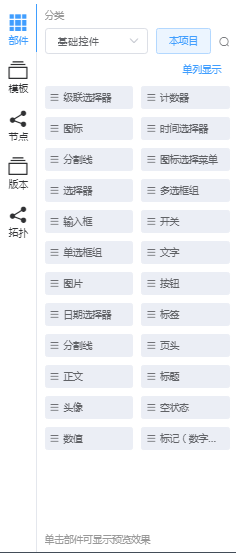
部件面板分类展示当前项目可以使用的所有部件,点击【本项目】则仅展示在本项目中创建的部件。
如果要将部件放入画布,先将鼠标移到部件上按下左键,再拖拽它到画布上。
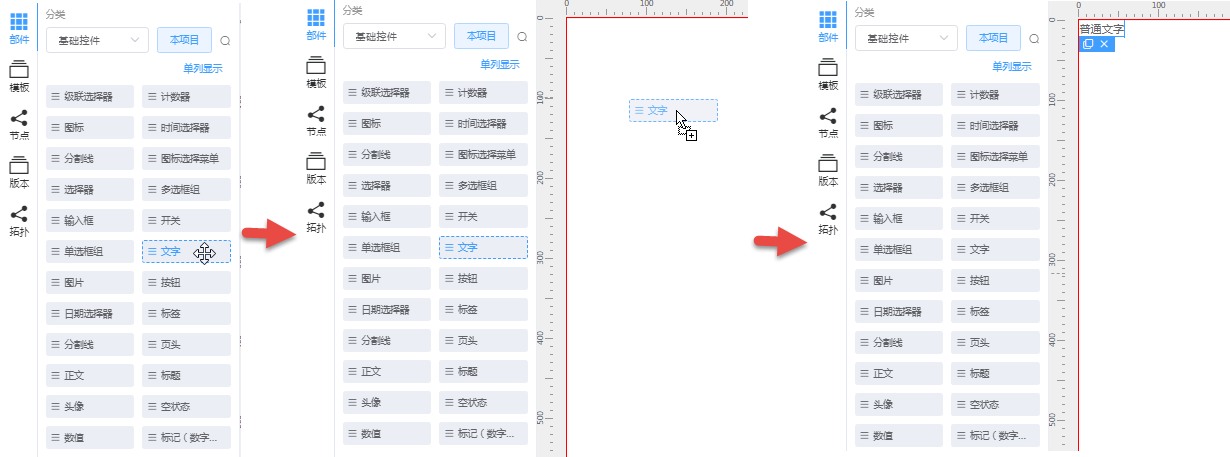
如上图在部件面板上将文字部件拖拽到画布上。
模板面板
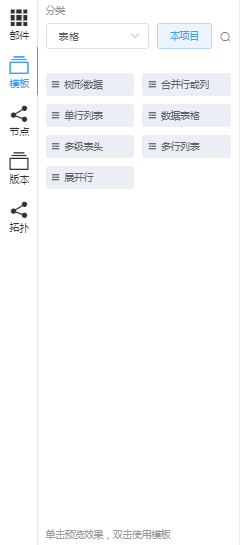
模板面板分类展示当前项目可以使用的所有页面模板,点击【本项目】则仅展示在本项目中创建的页面模板。
页面模板是为了复用页面,它已经是一个页面,所以使用页面模板会覆盖当前的画布内容。鼠标双击一个页面模板,弹框确认继续后,画布内容被替换为该页面模板。
节点面板
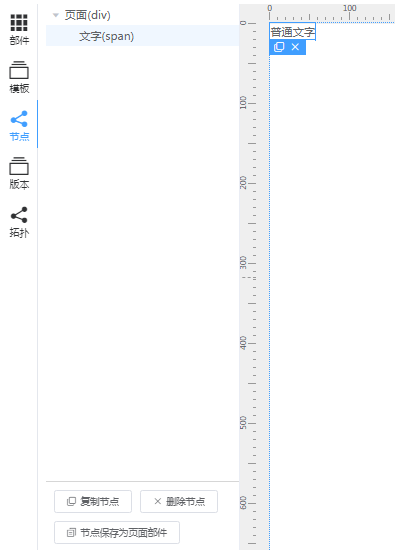
节点面板以树形结构展示画布上已有的部件,常用于查找、选择、复制或删除画布上的部件。如上图所示,节点面板上的根节点是一个页面(div),对应的是画布,文字(span)节点对应的是画布上的文字部件。
点击节点面板上的部件,画布上的对应部件将被选中,同时在节点面板底部会浮现操作按钮:
【复制节点】:在画布上复制该部件;
【删除节点】:在画布上删除该部件;
【节点保存为页面部件】:将该部件另存为一个部件类型的页面。
此外,在节点面板上也可以拖拽部件调整其位置。
注:部件是可以嵌套子部件的,以上操作会同时作用于部件内部的各级子部件。
节点面板上如果有多个相同部件,它们显示的名称都是相同的,可以通过备注名称对它们进行区分。先在画布上点击部件(或者点击节点面板上的部件),再在画布右侧的配置面板的[备注]中修改名称,节点面板上该部件的显示名称也会同步修改。
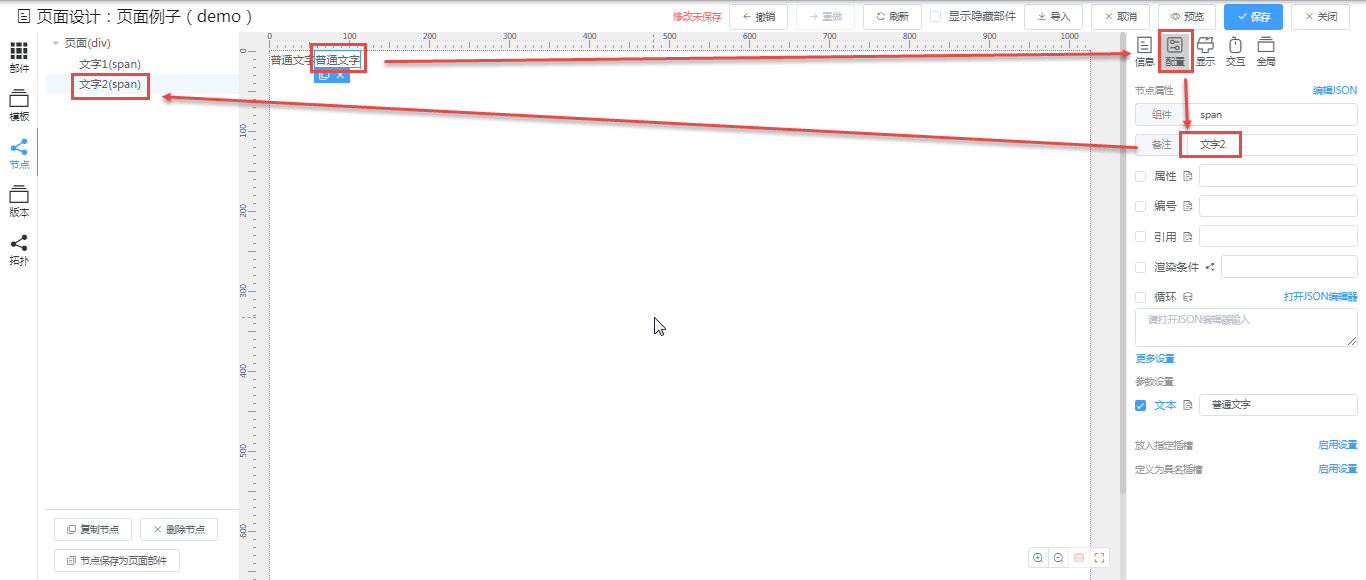
版本面板
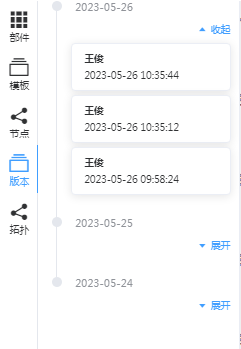
版本面板的内容是页面的版本记录,页面设计器的每次保存操作都会产生一条版本记录。点击其中一条版本记录,可以将页面还原到该版本。
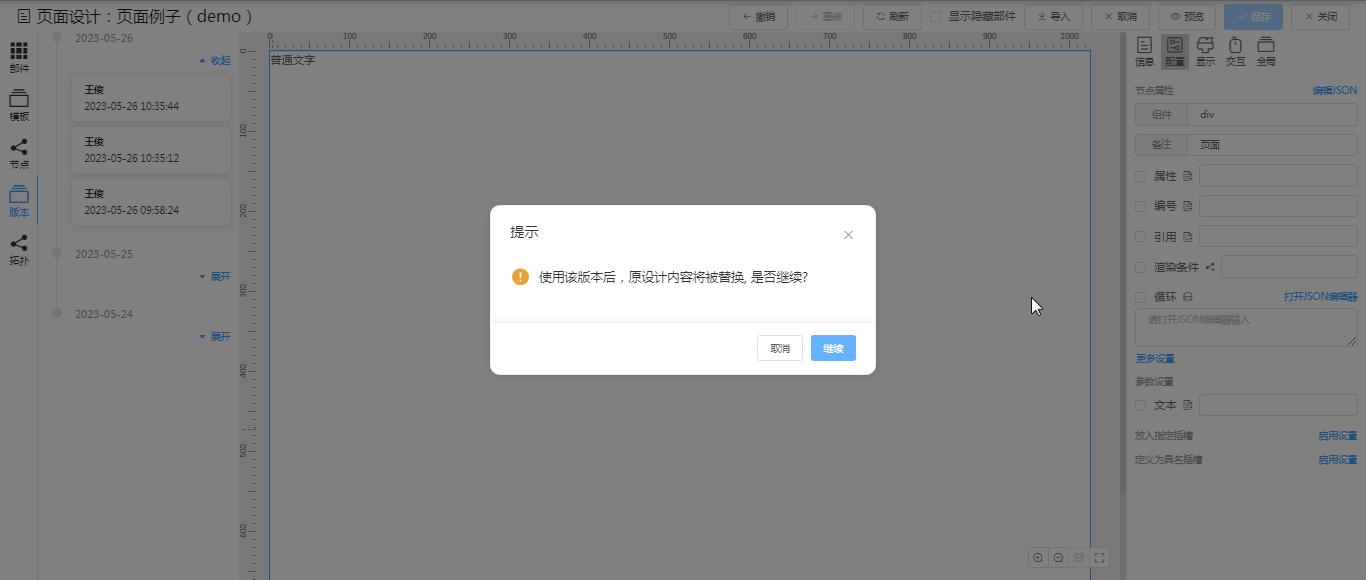
拓扑面板
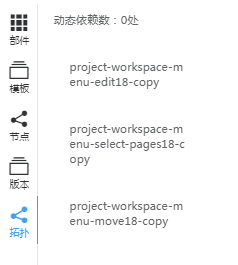
在拓扑面板上显示的是当前页面通过UIBlock引用的各个页面编码,如果UIBlock引用的页面编码是动态生成的,则计入动态依赖数。(UIBlock部件常用于嵌套子页面,实现切换tab、弹出dialog等功能)
画布右侧也有五个面板:
信息面板
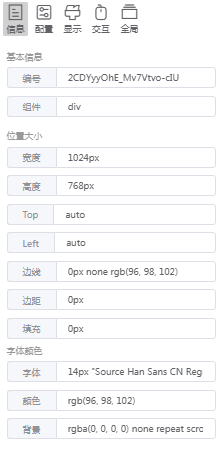
在画布或节点面板选中一个部件,信息面板显示出该部件的基本信息、位置大小和字体颜色。
配置面板
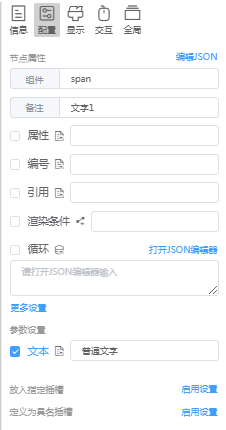
在画布或节点面板选中一个部件,配置面板显示出该部件的常规配置项,不同部件的这些配置项会有所差异。
配置项的输入要注意几点:
(1)在填写配置项时,可以选择其支持的值类型。
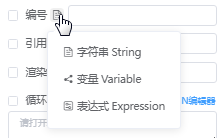
(2)填写配置项后,其前面的选框会自动勾选,如果想取消输入的内容,取消勾选即可,不用删除内容。
(3)当配置项旁有【打开JASON编辑器】,点击后在弹出的编辑器窗口输入代码。
(4)配置项输入后立即生效,点击面板上方的【保存】才会保存。
点击配置面板顶部的【编辑JASON】,在弹出的编辑器窗口中显示当前所选部件的JASON字符串,它完整地包含了部件相关的所有信息,不仅有配置面板、显示面板、交互面板、全局面板的配置信息,还可以输入代码添加elememt组件提供的属性。
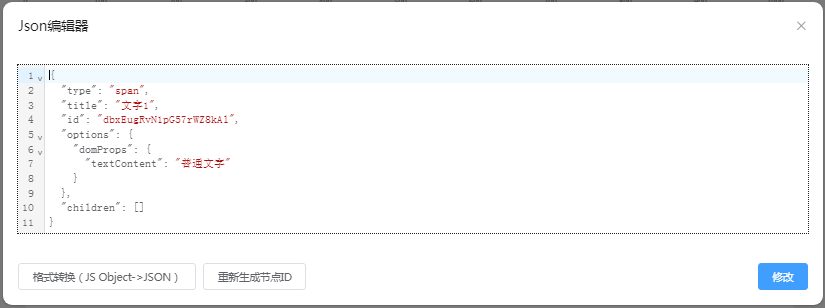
显示面板
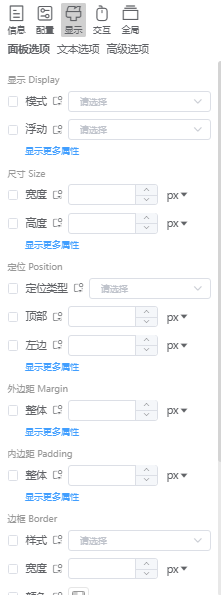
显示面板分为面板选项、文本选项、高级选项。面板选项是与部件的布局、大小、外观相关的配置项,文本选项是与部件文字相关的配置项,高级选项用来指定部件的样式名、编写样式表,还可以配置动画效果。
交互面板
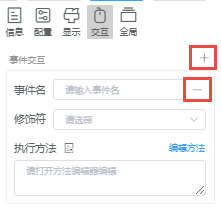
在交互面板中为部件添加事件和方法,点击“+”图标按钮新增事件,点击“-”图标按钮删除事件。
全局面板
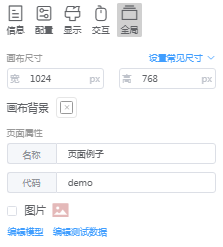
全局面板可以设置画布大小和背景色、设置页面的封面图片、编辑全局的视图模型。
根据项目类型(PC端或移动端),分别提供了画布的常见尺寸。
设置封面图片后,关闭页面编辑器返回到<页面管理>,该页面对应的卡片会显示为此图片(没有封面图片则显示“暂无图片”)。
点击【编辑模型】,在弹出的模型编辑器窗口编写代码。
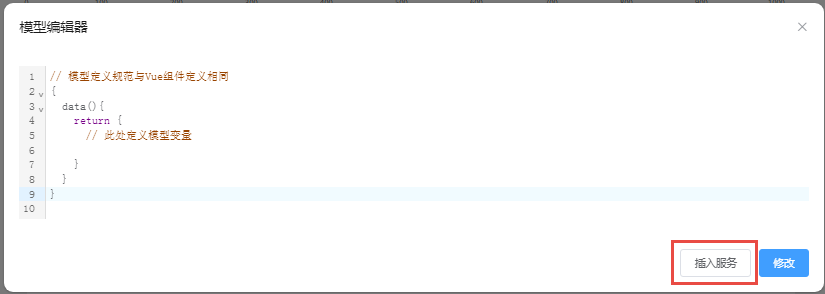
当代码中要使用服务接口时,先击右下角的【插入服务】,在弹出窗口中选择要使用的服务(服务应在<项目空间>-<服务管理>完成配置),【保存】后即在模型编辑器窗口的光标定位处插入服务代码。
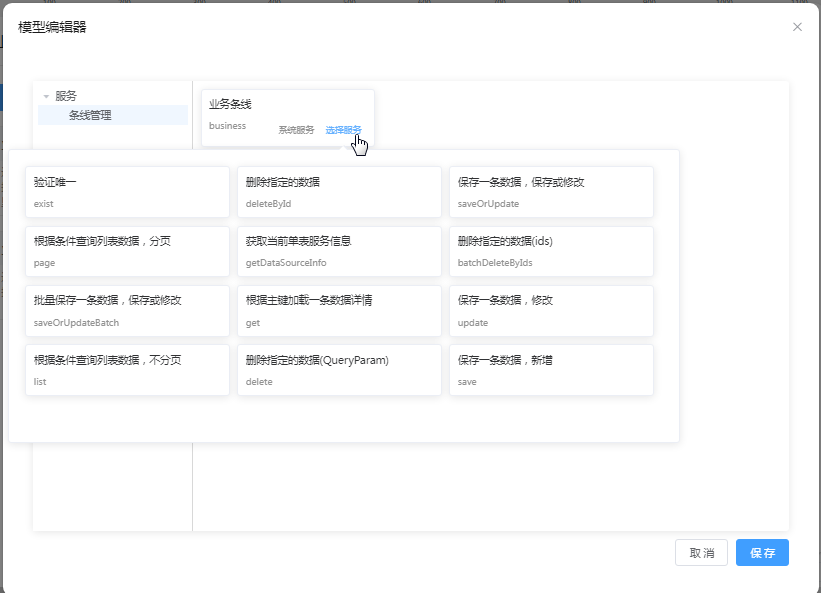
操作按钮

画布上方右侧是页面设计器的操作按钮,从左向右依次为:
【撤销】:撤销页面设计的最近一步操作;
【重做】:恢复页面设计的操作,是【撤销】的逆向操作;
【刷新】:有些情况下画布或节点面板里的内容不能自动刷新,需手动刷新画布内容;
【显示隐藏部件】:当部件配置了渲染条件且不满足渲染条件时,画布上不会显示该部件,勾选【显示隐藏部件】后忽略渲染条件;
【导入】:使用包含代码生成页面内容和配置;
【预览】:弹出窗口预览页面效果;
【保存】:保存页面设计操作;
【关闭】:关闭页面设计器,如果有未保存的页面设计操作,关闭前会予以提示确认。